Экспорт шаблона с остатками
Как создать шаблон
Перейдите в раздел Товары → Шаблоны и экспорт.
В открывшейся странице в блоке "Остатки" выберите склады, которые будут включены в шаблон. Если у вас несколько складов отгрузки, шаблон может быть создан под каждый отдельно или включать все.
Нажмите на кнопку "Создать файл".
В открывшейся странице в блоке "Остатки" выберите склады, которые будут включены в шаблон. Если у вас несколько складов отгрузки, шаблон может быть создан под каждый отдельно или включать все.
Нажмите на кнопку "Создать файл".
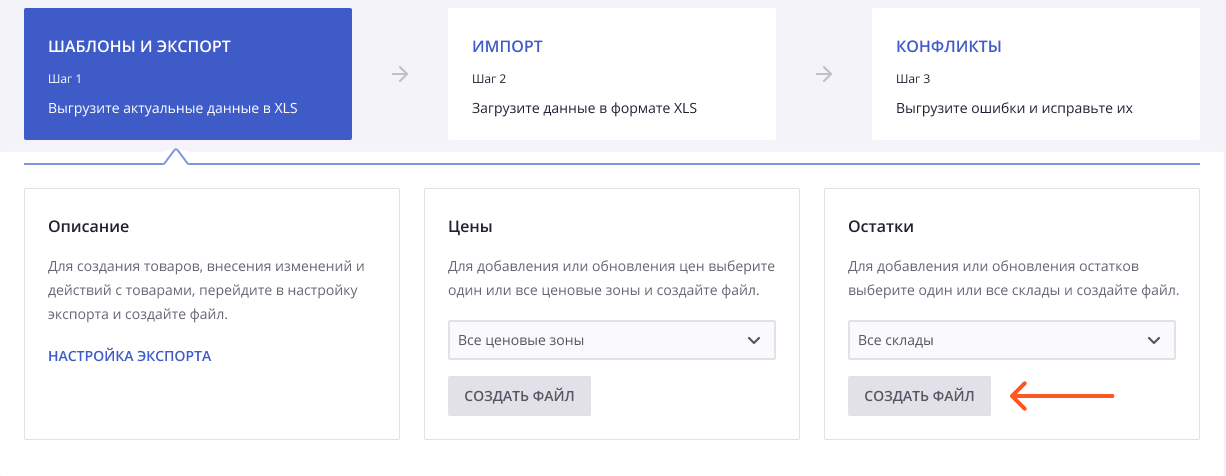
В таблице созданных файлов отобразится запрошенный шаблон.
Что делать дальше?
Генерация шаблонов займет некоторое время. Следите за статусом файла в таблице на странице Товары → Шаблоны и экспорт.
Когда мы подготовим шаблон, его статус изменится на "Готов к скачиванию".
Когда мы подготовим шаблон, его статус изменится на "Готов к скачиванию".
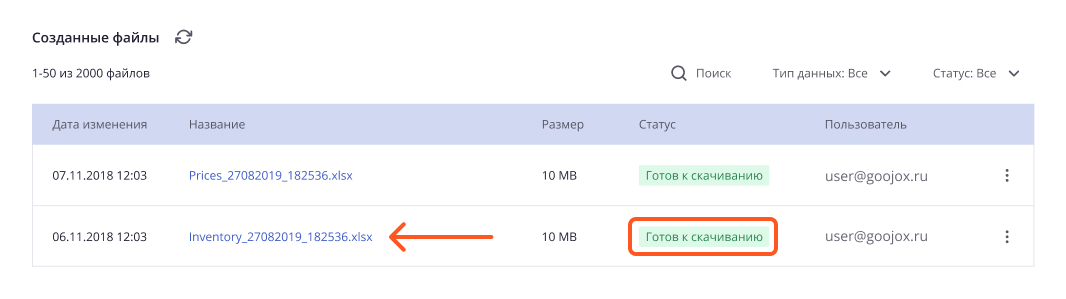
Скачайте шаблон, кликнув на его название в списке, и заполните его. При заполнении внимательно следуйте подсказкам на первом листе файла.
Если товар на складе закончился, укажите значение свободного остатка равное нулю, и мы после обработки файла сразу же снимем ваше товарное предложение с публикации. Если вы знаете, что товар больше не будет продаваться с одного из ваших складов, пришлите нам товар с незаполненным значением свободного остатка, и мы удалим его со склада.
Если у товара отличается срок отгрузки от установленного в моделях доставки, передайте его в файле, и он будет использован для расчета срока доставки.
Если товар на складе закончился, укажите значение свободного остатка равное нулю, и мы после обработки файла сразу же снимем ваше товарное предложение с публикации. Если вы знаете, что товар больше не будет продаваться с одного из ваших складов, пришлите нам товар с незаполненным значением свободного остатка, и мы удалим его со склада.
Если у товара отличается срок отгрузки от установленного в моделях доставки, передайте его в файле, и он будет использован для расчета срока доставки.
Не допускайте пересечения ассортимента на складах с одинаковой географией доставки. Для таких товаров мы не сможем сформировать товарные предложения.
Далее переходите к импорту заполненного файла.



